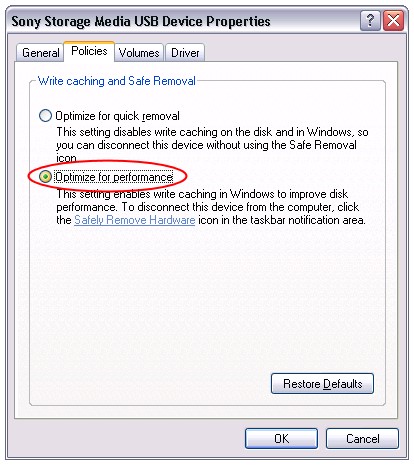kalian pasti sering melihat widget join site oleh google seperti gambar dibawah ini,
sebenarnya wigdet ini adalah widget yang sudah umum dipakai,
Fungsinya :
sama seperti feeds dari suatu blog, kita bisa menjaring orang - orang yang ingin berlangganan entri kita, yang tentunya itu dapat memicu kembalinya orang tersebut dan tentunya akan memicu pertambahan visitor.
ok, deh langsung saja caranya
1. kalian buka blogger.com
2. pergi ke tataletak
3. tambah gadget
4. carilah gadget dengan keyword pengikut
5. sekarang ini ada 2 tipe pengikut, pengikut google+ dan pengikut
6. untuk gadget seperti diatas pilih yang pengikut tanpa google+
7. klik ok
gampangkan?
semoga informasinya bermanfaat ya :)
sebenarnya wigdet ini adalah widget yang sudah umum dipakai,
Fungsinya :
sama seperti feeds dari suatu blog, kita bisa menjaring orang - orang yang ingin berlangganan entri kita, yang tentunya itu dapat memicu kembalinya orang tersebut dan tentunya akan memicu pertambahan visitor.
ok, deh langsung saja caranya
1. kalian buka blogger.com
2. pergi ke tataletak
3. tambah gadget
4. carilah gadget dengan keyword pengikut
5. sekarang ini ada 2 tipe pengikut, pengikut google+ dan pengikut
6. untuk gadget seperti diatas pilih yang pengikut tanpa google+
7. klik ok
gampangkan?
semoga informasinya bermanfaat ya :)